ما يكره معظم المستخدمين حول Solution Explorer منVisual Studio هو أنه لا يوفر طريقة مناسبة للعثور على ملفات التعليمات البرمجية لمشروع ضخم واحد. بصرف النظر عن استخدام للطي / المستهلكة ، عليك التمرير يدويا لأسفل في مستكشف الحلول لفتح ملف التعليمات البرمجية المصدر المطلوب. البصرية ستوديو العلامات يقدم حلا بسيطا لهذه المشكلة بالذات. إنها وظيفة إضافية مفتوحة المصدر تتيح إعداد علامات للملفات التي يحددها المستخدم ، بحيث يمكن الوصول إليها بسهولة من فئات منفصلة. يمكّنك هذا من تمييز ملفات التعليمات البرمجية الأكثر استخدامًا وتصنيف تلك الملفات الموجودة في ملفات مشاريع مختلفة واختيار ملفات التعليمات البرمجية المهمة فقط من جميع مجلدات المشروع. علاوة على ذلك ، فإنه يوفر مستكشف علامات منفصلة لعرض والوصول إلى جميع ملفات التعليمات البرمجية المعلمة من الفئات المعنية.
قبل تثبيت الوظيفة الإضافية ، تأكد من ذلكVisual Studio لا يعمل في الخلفية. بمجرد التثبيت ، يضيف خيار تعيين علامة وإضافة علامة في قائمة سياق Solution Explorer بزر الماوس الأيمن. حدد الملفات في Solution Explorer التي تريد تمييزها ، وانقر بزر الماوس الأيمن واضغط على Set Tags لإعطاء اسم مناسب للعلامة.

عندما تريد الوصول إلى الملفات ذات العلامات ، توجه إلى قائمة "العرض" وحدد "مستكشف العلامات" من القائمة الفرعية لـ Windows الأخرى.
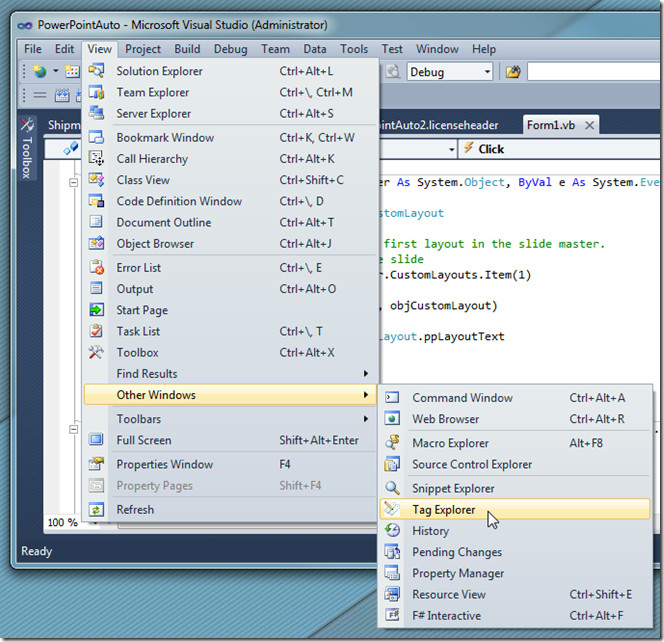
يقوم مستكشف العلامات بتنظيم الملفات تحت العلامات المعنية. على سبيل المثال ، إذا قمت بوضع علامة على 3 ملفات رمز من مجلد ، فلنقل ، نصوص، يمكنك الوصول إلى هذه الملفات المميزة من البرامج النصية في Tag Explorer. في الجزء العلوي ، لديك شريط البحث للعثور على الملفات الموسومة بالعلامات وأسماء الملفات.
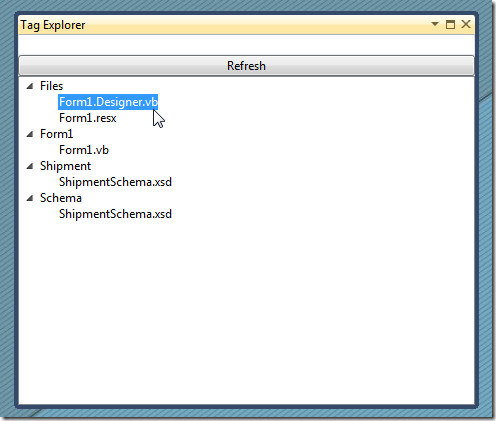
تعمل Visual Studio Tags على كل من Visual Studio 2008 و 2010.
تحميل العلامات البصرية ستوديو





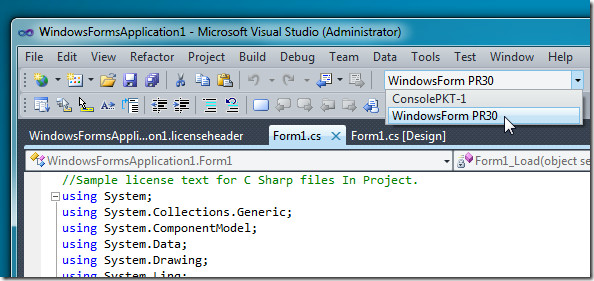







تعليقات